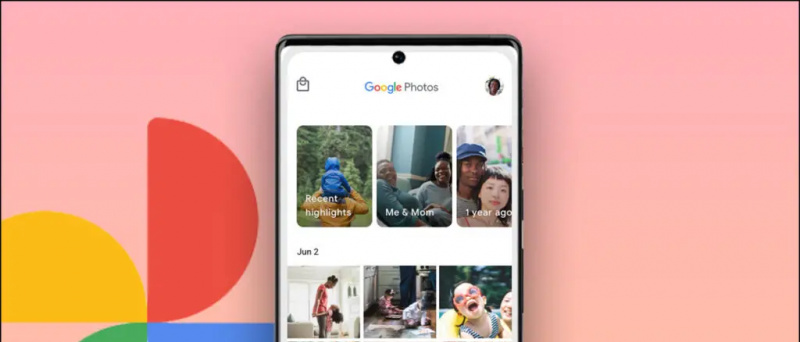Hakukyselyjen lisäksi ihmiset käyttävät myös Google Chrome ladata kuvia Internetistä. Kuvan tallennus -toiminto saattaa kuitenkin toisinaan aiheuttaa ongelmia. Siinä tapauksessa hiiren kakkospainikkeella napsauttamalla kuvaa ja napauttamalla Tallenna kuva nimellä -vaihtoehtoa ei tehdä mitään. Onneksi se voidaan korjata yksinkertaisilla vianmääritysvaiheilla. Tässä artikkelissa tarkastellaan kolmea helppoa tapaa fix ei voi ladata tai tallentaa kuvia Google Chromesta PC: lle .
Lue myös | Välilehtien tallentaminen myöhempää käyttöä varten Google Chromessa
Etkö voi ladata tai tallentaa kuvia Google Chromesta? Tässä on korjaus
Sisällysluettelo
1] Tyhjennä välimuisti ja selaustiedot

Nopea uudelleenkäynnistys voi ratkaista useimmat väliaikaiset häiriöt ja ongelmat. Jos et silti pysty tallentamaan kuvia Google Chromesta, yritä tyhjentää sen välimuisti ja selaustiedot seuraavasti.
- Napsauta kolmea pistettä oikeassa yläkulmassa ja napauta Lisää työkaluja .
- Klikkaa Poista selaustiedot ja valitse Perus välilehti.
- Vaihda Aika-alueeksi Koko ajan .
- Valitse valintaruutu Keksit ja Välimuistissa olevat kuvat . Napsauta lopuksi Puhdas data .
Se korjaa useimmat taustalla olevat ongelmat, ja voit nyt ladata kuvia Google Chromesta ongelmitta. Huomaa, että evästeiden tyhjentäminen kirjaa sinut ulos useimmista sivustoista, joihin olet tällä hetkellä kirjautuneena.
2] Vedä ja pudota kuvat työpöydälle

Jos Tallenna kuva -vaihtoehtoa ei näy tai se ei yksinkertaisesti toimi, voit silti tallentaa kuvia vetämällä ja pudottamalla ne työpöydällesi.
Vedä pitämällä hiiren napsautusta kuvan päällä Chromessa ja vetämällä sitten hiiri oikeaan alakulmaan näyttääksesi työpöydän. Vapauta sitten hiiren napsautus työpöydällä. Kuva tallennetaan nyt työpöydällesi.
3] Päivitä tai asenna Google Chrome uudelleen

Varmista, että käytät uusinta Google Chromen versiota. Jos ei, päivitä se valitsemalla Asetukset> Tietoja Chromesta. Jos siinä on jo uusin koontiversio, toinen vaihtoehto on poistaa ja asentaa uudelleen virallinen nettisivu . Se korjaa rakennekohtaiset virheet tai ongelmat.
Muita vinkkejä Chromen korjaamiseen ei voi tallentaa kuvahäiriötä Windowsissa
Jos mikään yllä olevista menetelmistä ei toimi sinulle, käynnistä tietokone puhtaaseen tilaan ja yritä, toimiiko ominaisuus nyt. Jos se tapahtuu, on todennäköistä, että jokin muu ohjelma häiritsee Chromea ja aiheuttaa ongelmia.
Tarkastele myös nopeasti Chromeen asennettuja laajennuksia. Poista äskettäin asentamasi ja tarkista uudelleen. Vaihtoehtoisesti voit kokeilla myös muita Chromium-pohjaisia selaimia, kuten Microsoft Edge ja Brave.
Käärimistä
Joten, nämä olivat nopeita tapoja korjata yleinen ongelma, jossa et voi ladata tai tallentaa kuvia Google Chromesta PC: llä. Toivon, että pystyt korjaamaan ongelman yllä olevilla menetelmillä. Kerro minulle, mikä toimi sinulle alla olevissa kommenteissa. Pysy kuulolla lisää tällaisia vinkkejä.
Lue myös Google Chrome-temput: nopea lataus, Force Dark Mode, Sneak Peek -välilehti
Facebook-kommentitVoit myös seurata meitä välittömistä teknologiauutisista osoitteessa Google Uutiset tai saat vinkkejä ja vinkkejä, älypuhelimien ja gadgetien arvosteluita liittymällä GadgetsToUse Telegram Group tai uusimmat katselmusvideot tilaa GadgetitKäytä Youtube-kanavaa.